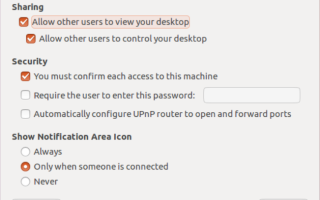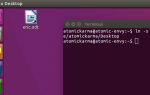Содержание
Обновлено Кристианом Коули 30 марта 2017 г.
Вам нужно подключиться к компьютеру удаленно? Возможно, вы находитесь в другой комнате, и вам нужно извлечь из нее файл — если вы находитесь в одной сети, это должно быть легко сделать, независимо от того, какую операционную систему вы используете.
Многие пользователи Linux считают SSH своим удаленным подключением
инструмент выбора, но если вы предпочитаете графический интерфейс пользователя (GUI) командной строке, не беспокойтесь: Ubuntu также предоставляет вам такую возможность.
Использование Ubuntu Remote Desktop дает вам полный контроль над вашим рабочим столом с любого другого компьютера: Linux, macOS или Windows. Вы увидите, что находится на этом экране, сможете двигать мышь и даже печатать! Лучше всего то, что эта функция встроена в операционную систему по умолчанию, поэтому вам не нужно ничего устанавливать.
Давайте проверим это!
Включение удаленного рабочего стола Ubuntu
Проще говоря, включение версии удаленного рабочего стола в Ubuntu не может быть проще. Вам не нужно ничего устанавливать: все, что вам нужно, встроено. Нажмите Поиск и введите общий доступ к рабочему столу, затем нажмите Общий доступ к рабочему столу. Вам будет представлено простое окно опций.
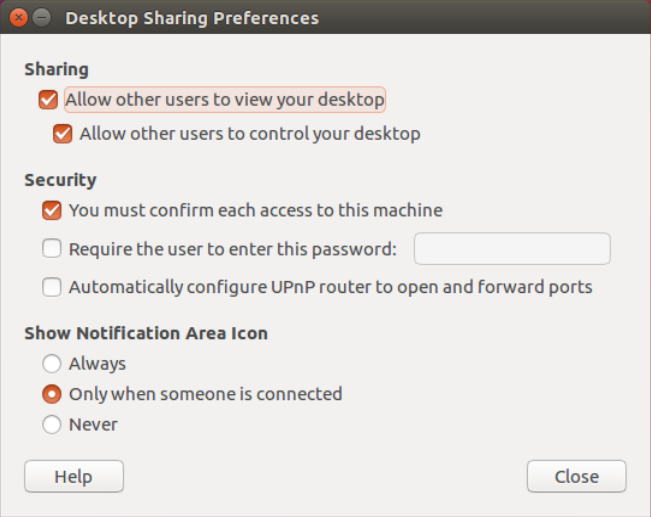
Просто проверьте Разрешить другим пользователям просматривать ваш рабочий стол вариант. Если вы хотите, чтобы другие пользователи могли управлять вашим компьютером, также нажмите Разрешить другим пользователям управлять вашим рабочим столом кнопка.
Это окно также предоставляет вам несколько вариантов безопасности. Настоятельно рекомендуется включить пароль, но по крайней мере вы должны установить его так, чтобы любой, кто подключается к вашей машине, нуждался в вашем разрешении, прежде чем продолжить.
Как только вы включите удаленное соединение, вам сообщат ваш IP-адрес
в локальной сети. Запишите это.
Технология удаленного рабочего стола Ubuntu основана на существующем стандарте VNC. Это означает, что вы можете подключиться к удаленному рабочему столу Ubuntu с помощью любого клиента VNC. Вокруг есть несколько клиентов VNC, поэтому, если у вас есть любимые приложения на любой платформе, вы можете использовать их для подключения к Ubuntu. Вы также можете использовать VNC (а также SSH) для подключения к компьютеру Raspberry Pi
,
Если у вас нет любимого, продолжайте читать; Вы найдете один к тому времени, когда вы закончите.
Подключение из Ubuntu / Linux
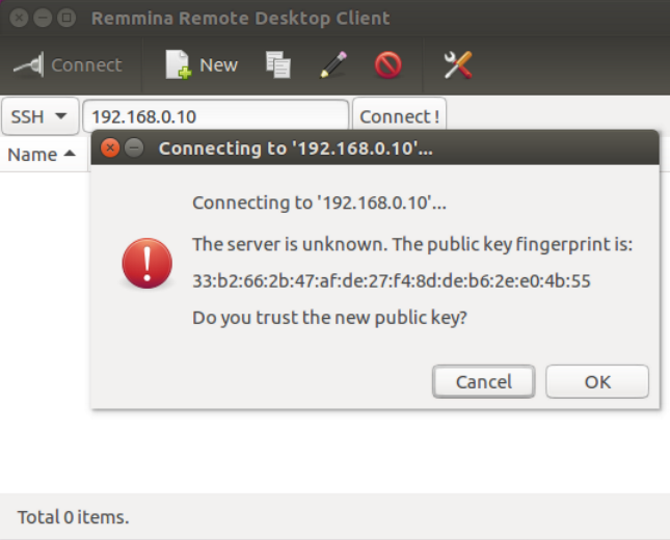
Ubuntu и большинство дистрибутивов Linux по умолчанию поставляются с превосходным VNC-совместимым средством просмотра удаленных рабочих столов.
Вы можете найти эту программу, нажав Поиск и ввод удаленного. Первый результат, Remmina Remote Desktop Client это инструмент, который вам нужен. Здесь введите IP-адрес устройства в вашей сети. VNC, SSH, RDP и NX — все протоколы подключения, которые вы можете использовать здесь, через раскрывающееся меню слева. (Если вы подключитесь через SSH, вы увидите экран, подобный приведенному выше; нажмите OK, чтобы продолжить, если вы удовлетворены тем, что целевой компьютер в безопасности.)
Когда вы добавляете устройства, они будут сохраняться в списке, чтобы вы могли быстро получить к ним доступ в будущем.
Используйте этот инструмент для подключения к другим настольным компьютерам Ubuntu в сети, и вы будете управлять этим компьютером удаленно. Этот инструмент также можно использовать для управления любым компьютером с установленным клиентом VNC.
Подключение из Windows

Хотите управлять своим компьютером с Ubuntu с компьютера с Windows? Не волнуйся; это более чем возможно. Вам просто нужно установить клиент VNC, такой как TightVNCViewer [Больше не доступно], на ваш компьютер с Windows. Затем вы можете подключиться к вашему компьютеру с Ubuntu, введя ваш IP-адрес. Ознакомьтесь с нашим руководством по установке подключения удаленного рабочего стола к Ubuntu из Windows.
для полной информации.
Подключение из macOS
Пользователи Mac, желающие подключиться к своим компьютерам с Ubuntu, должны использовать встроенный инструмент VNC Viewer. Опять же, подключение к вашему компьютеру с Ubuntu — это просто ввод вашего IP-адреса, но если вам нужна подробная информация об использовании VNC на Mac, вам следует ознакомиться со статьей Джексона о поддержке удаленного рабочего стола на Mac.
Можете ли вы подключиться вдали от дома?
Хотите подключиться к вашей машине с Ubuntu, находясь вдали от работы? Это немного сложнее, но не совсем невозможно. Вам понадобится статический IP-адрес или динамический адрес от службы, такой как DynDNS. Я мог бы вникнуть в это здесь, но я уже написал статью об использовании DynDNS для подключения к вашему компьютеру из любой точки мира.
с более чем достаточно информации, чтобы вы начали. Лучше всего то, что эта статья уже имеет дело с VNC в нескольких примерах.
Вот вам и все: все, что вы хотели знать о функции удаленного рабочего стола Ubuntu, но боялись спросить. Эти трюки работают на вас? У вас есть предпочтительный клиент VNC, к которому я не смог прикоснуться? Есть ли у вас какие-либо советы, чтобы поделиться с командой? Не стесняйся; комментировать прочь!
Изображение предоставлено: Minerva Studio через Shutterstock.com